win10怎样系统还原 如何设置Win10系统还原的开启选项
win10怎样系统还原,Win10系统还原是一项非常重要的功能,它可以帮助我们在系统出现问题时快速恢复到之前的状态,无论是因为误操作、软件冲突还是病毒攻击,系统还原都能为我们提供一个有效的解决方案。如何设置Win10系统还原的开启选项呢?在本文中我们将详细介绍Win10系统还原的设置方法,帮助大家轻松应对各种突发情况。让我们一起来了解吧!
方法如下:
1.首先,请大家打开Win10系统中的计算机应用,在桌面上对着计算机图标击右键,选择“属性”选项。
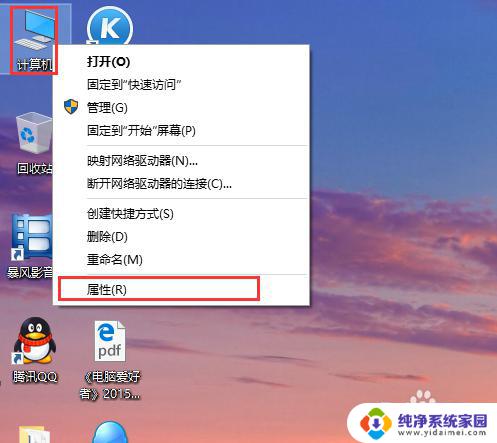
2.进入计算机的属性页面之后,点击页面左侧的“系统保护”选项,点击进入系统保护设置页面,如下图所示。
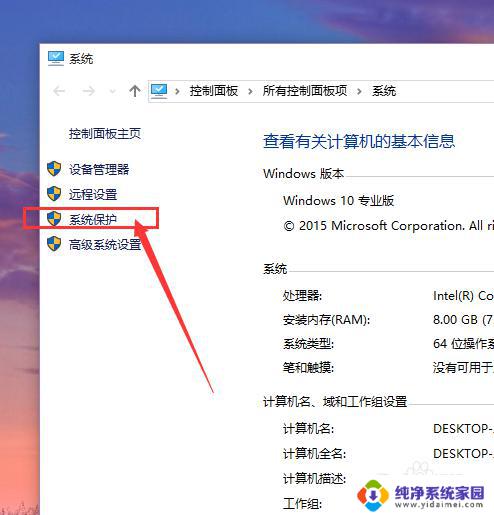
3.在计算机系统保护设置页面中,我们可以看到页面中的“系统还原”功能按钮还处于灰色不可用状态。意味着系统还原功能尚未启用,所以我们第一项要做的就是启用系统还原功能。
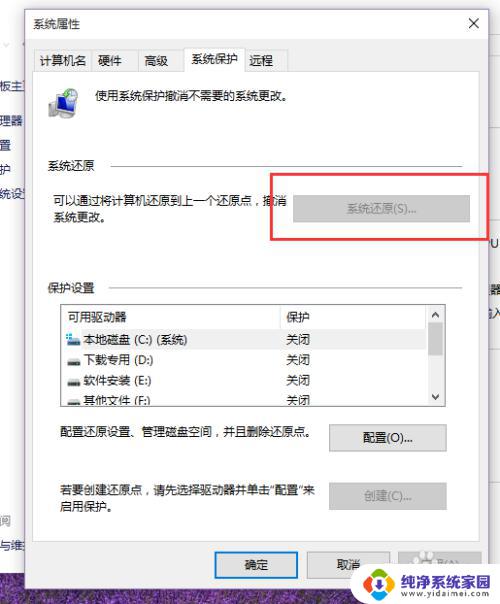
4.接下来,我们点击页面中的磁盘选项。需要先选中C盘,然后点击磁盘管理页面中的“配置”按钮,之所以选择C盘是因为系统文件是在C盘中的,系统还原必须要还原C盘,至于其他分区,是可选可不选,如果你想还原其他分区也是可以点击开启的。
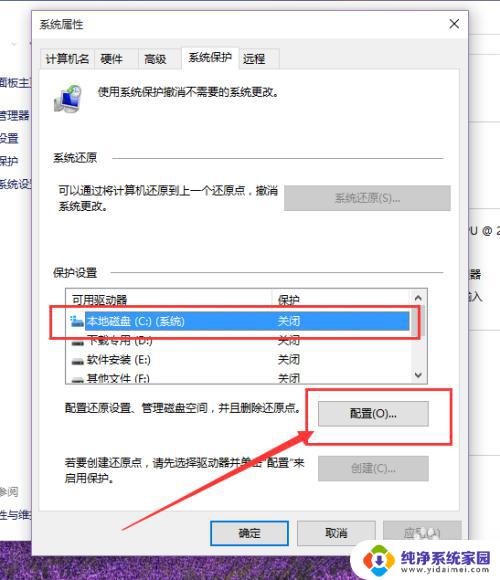
5.接下来,我们就进入了系统保护设置页面,在系统保护设置页面中,我们只需要点击“启用系统保护”按钮,然后点击“确定”按钮。
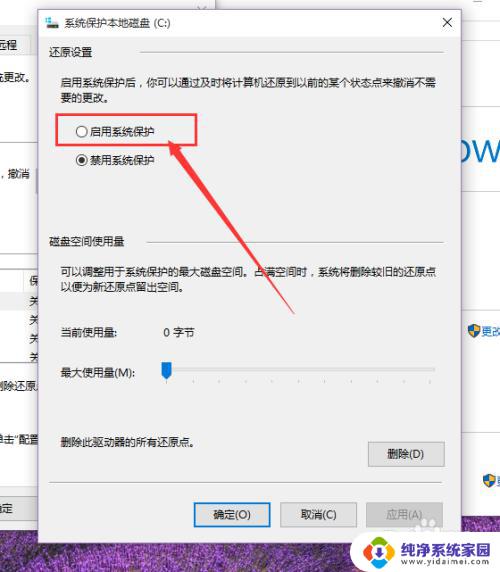
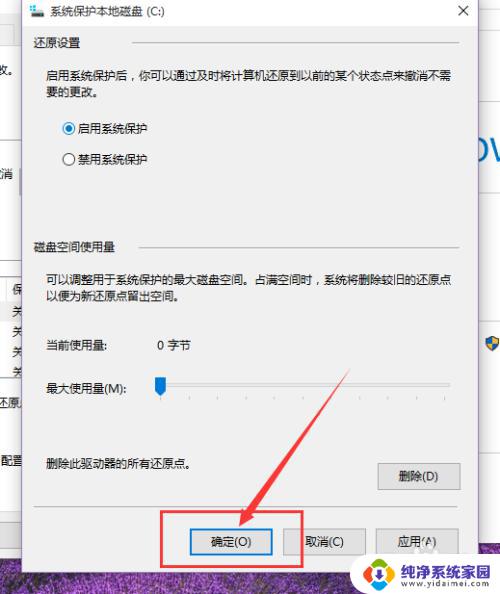
6.接下来,在开启了系统保护功能之后,我们返回到系统属性设置界面,然后在界面中点击“创建”按钮,开始创建一个新的还原点。
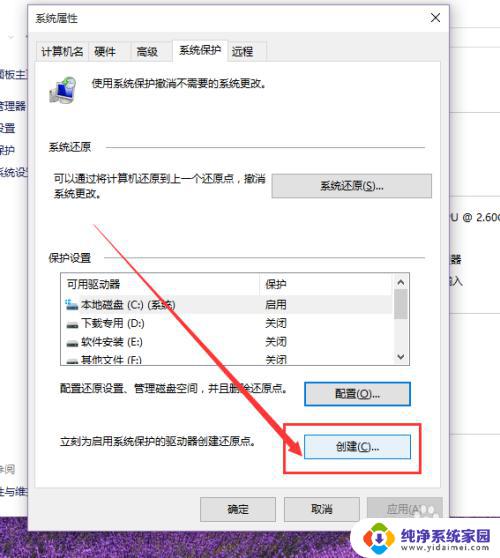
7.接下来,页面会弹出文本输入框。要求输入本次的还原点名称,建议大家输入容易记忆的名称,这里推荐大家输入日期即可,在日后还原的时候,只需要根据创建还原点的日期来判断就行了,然后我们点击“确定”按钮。
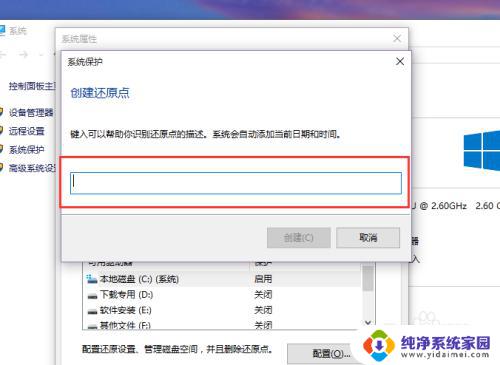
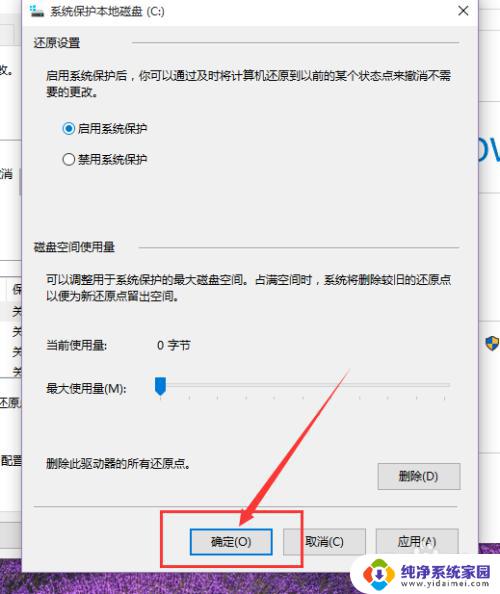
8.接下来,页面会显示正在创建还原点的页面滚动条,我们只需要耐心的等待一段时间之后,然后系统还原点就会创建成功啦。

9.接下来,我们返回到系统保护设置页面,然后点击“确定”按钮,保存刚才对系统所做出的设置,这样我们创建的系统还原点就成功完成啦。
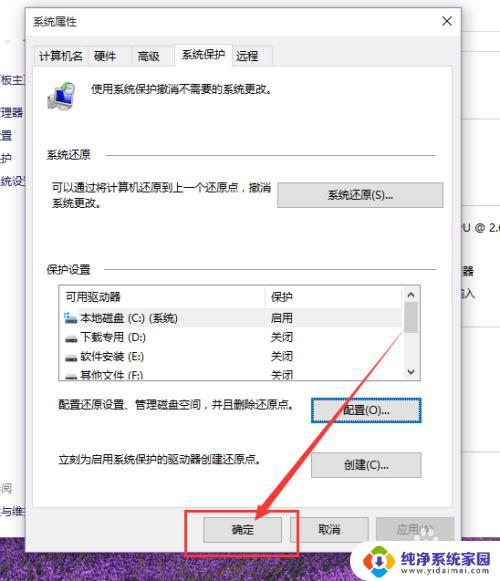
10.系统还原点创建完毕之后,如果有需要的时候我们就需要还原啦,那么该怎么还原呢?很简单,进入电脑中的控制面板选项,点击选择“恢复”选项,进入恢复页面之后,点击选择“开始系统还原”按钮就可以啦,小伙伴们赶快试试吧。
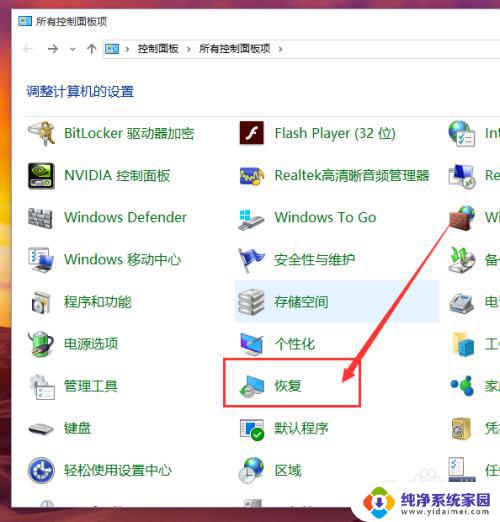
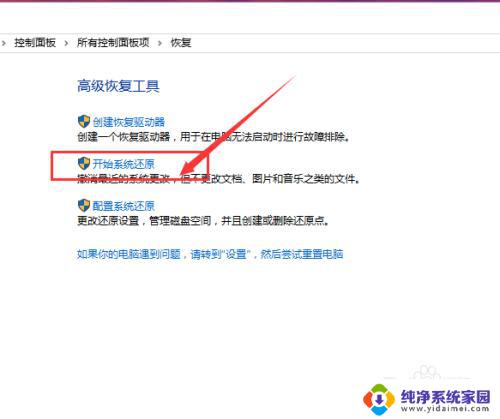
以上就是如何对win10进行系统还原的全部内容,如果您遇到了同样的问题,可以参考本文中介绍的步骤进行修复,希望本文对您有所帮助。
win10怎样系统还原 如何设置Win10系统还原的开启选项相关教程
- win10电脑如何还原系统还原 Win10系统如何还原到出厂设置
- win10怎样备份还原系统 Win10正式版系统如何备份还原
- win10开机还原系统怎么操作 win10系统怎么还原到系统备份点
- win10如何查看系统还原点 如何查看win10中所有的系统还原点
- win10怎么进入系统还原 Win10系统怎么还原为以前的配置
- win10系统如何备份系统还原 Win10正式版系统备份还原步骤
- win10还原系统方法 win10一键还原系统还原图文教程
- windows设置还原点 win10系统如何设置还原点
- 电脑如何还原系统win10 如何在电脑上还原win10系统
- win10如何一键还原电脑系统 win10系统还原图文教程
- 怎么查询电脑的dns地址 Win10如何查看本机的DNS地址
- 电脑怎么更改文件存储位置 win10默认文件存储位置如何更改
- win10恢复保留个人文件是什么文件 Win10重置此电脑会删除其他盘的数据吗
- win10怎么设置两个用户 Win10 如何添加多个本地账户
- 显示器尺寸在哪里看 win10显示器尺寸查看方法
- 打开卸载的软件 如何打开win10程序和功能窗口